Scansione utilizzando i tasti del pannello di controllo
È possibile effettuare la scansione di un documento utilizzando i tasti del pannello di controllo.
1
Posizionare i documenti.
2
Premere [ ].
].
 ].
].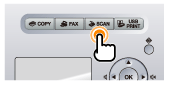
3
Selezionare <Computer> utilizzando [ ] e [
] e [ ], premere [OK].
], premere [OK].
 ] e [
] e [ ], premere [OK].
], premere [OK].
4
Specificare una destinazione utilizzando [ ] e [
] e [ ], quindi premere [OK].
], quindi premere [OK].
 ] e [
] e [ ], quindi premere [OK].
], quindi premere [OK].Quando sono collegati più computer
il computer collegato da un cavo USB compare all'inizio dell'elenco.
il computer collegato da un cavo USB compare all'inizio dell'elenco.
Quando un computer è collegato tramite un cavo USB
questa schermata non viene visualizzata.
questa schermata non viene visualizzata.
Se alla rete sono connessi più di dieci computer
i computer dall'undicesimo in poi non vengono visualizzati (non possono effettuare scansioni).
Ridurre la quantità di computer connessi in rete alla macchina.
 "Registrazione dello scanner in MF Network Scan Utility"
"Registrazione dello scanner in MF Network Scan Utility"
i computer dall'undicesimo in poi non vengono visualizzati (non possono effettuare scansioni).
Ridurre la quantità di computer connessi in rete alla macchina.
 "Registrazione dello scanner in MF Network Scan Utility"
"Registrazione dello scanner in MF Network Scan Utility"
 |
È possibile modificare i nomi dei computer visualizzati.
|
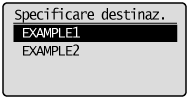
5
Selezionare le impostazioni di scansione utilizzando [ ] e [
] e [ ], quindi premere [OK].
], quindi premere [OK].
 ] e [
] e [ ], quindi premere [OK].
], quindi premere [OK].
Le impostazioni predefinite dello scanner sono le seguenti.
|
Modo di scansione
|
Risoluzione
|
Tipo di file
|
Impostazioni PDF
|
|
|
Scansione a colori
|
Colore
|
300 dpi
|
PDF
|
Con funzioni di ricerca/Compatto
|
|
Scansione in B&N
|
Bianco e nero
|
300 dpi
|
TIFF
|
 |
|
Personalizzato 1
|
Colore
|
300 dpi
|
JPEG/Exif
|
 |
|
Personalizzato 2
|
Colore
|
300 dpi
|
PDF
|
Con funzioni di ricerca/Standard
|
L'operazione di scansione viene avviata.
 Se non è possibile effettuare la scansione Se non è possibile effettuare la scansione |
|
Non è possibile effettuare la scansione quando è visualizzata la schermata delle impostazioni di MF Toolbox.
Fare clic su [
 ] per chiudere la schermata prima di avviare una scansione. ] per chiudere la schermata prima di avviare una scansione.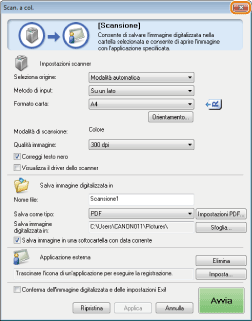 |
Scansione dall'alimentatoreDopo aver salvato il documento viene visualizzata nuovamente la schermata di scansione base.
Scansione dal piano di lettura di vetroProcedere al passaggio 6
|
Per scansionare in modo continuato il documento, selezionare <Scansione originale successivo> utilizzando [ ] e [
] e [ ], quindi premere [OK].
], quindi premere [OK].
 ] e [
] e [ ], quindi premere [OK].
], quindi premere [OK].
Per annullare la scansione
|
(1)
|
Utilizzare [
 ] e [ ] e [ ] per selezionare <Annulla> e premere [OK]. ] per selezionare <Annulla> e premere [OK]. |
|
(2)
|
Utilizzare [
 ] e [ ] e [ ] per selezionare <Sì> e premere [OK]. ] per selezionare <Sì> e premere [OK]. |
Per confermare la destinazione
|
(1)
|
Utilizzare [
 ] e [ ] e [ ] per selezionare <Conferma destinazione> e premere [OK]. ] per selezionare <Conferma destinazione> e premere [OK]. |
7
Utilizzare [ ] e [
] e [ ] per selezionare <Concludi> e premere [OK].
] per selezionare <Concludi> e premere [OK].
 ] e [
] e [ ] per selezionare <Concludi> e premere [OK].
] per selezionare <Concludi> e premere [OK].
Dopo aver salvato il documento viene visualizzata nuovamente la schermata di scansione base.
|
NOTA
|
Percorso in cui vengono salvate le immagini scansionateDopo la scansione si apre automaticamente la cartella in cui le immagini vengono salvate.
Per impostazione predefinita, nella cartella [Immagini] di [Documenti] viene creata una cartella denominata con la data di scansione delle immagini (in Windows XP la cartella viene creata all'interno della cartella [Immagini]).
|
Per cambiare le impostazioni dello scannerDal computer è possibile cambiare le impostazioni relative a percorso di salvataggio, formato file e risoluzione delle immagini.
Per i dettagli relativi alla procedura d'impostazione, vedere "Utilizzo di MF Toolbox".
|